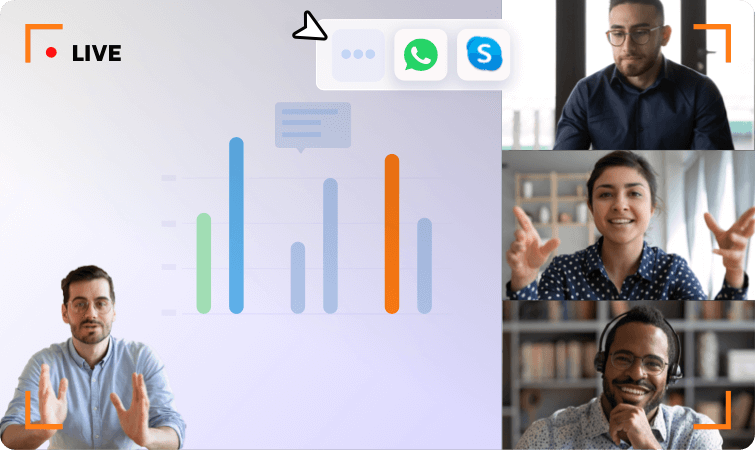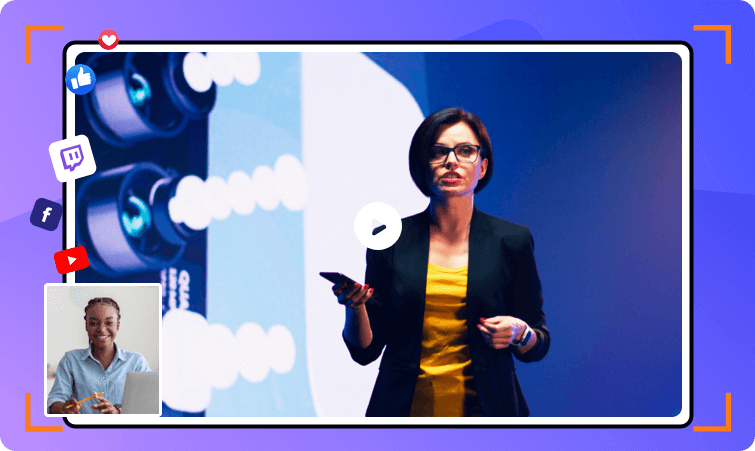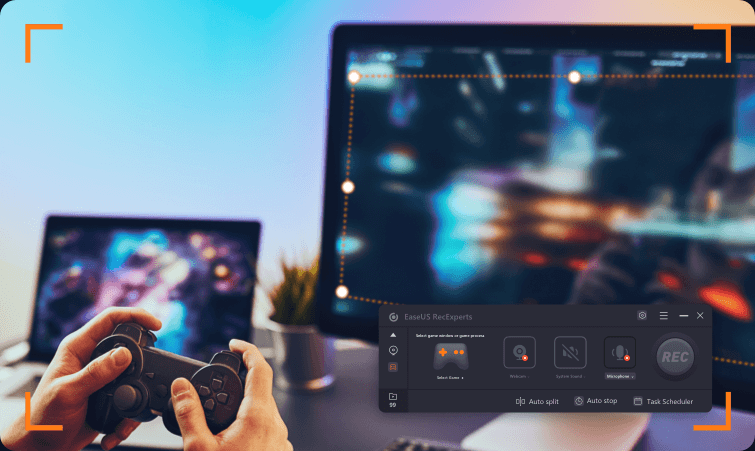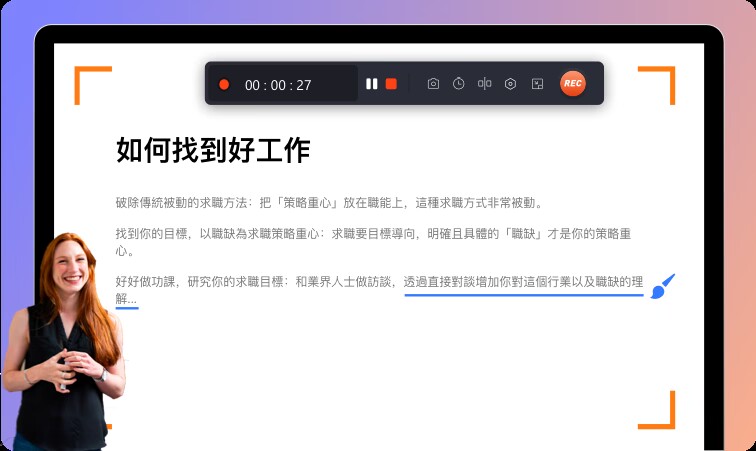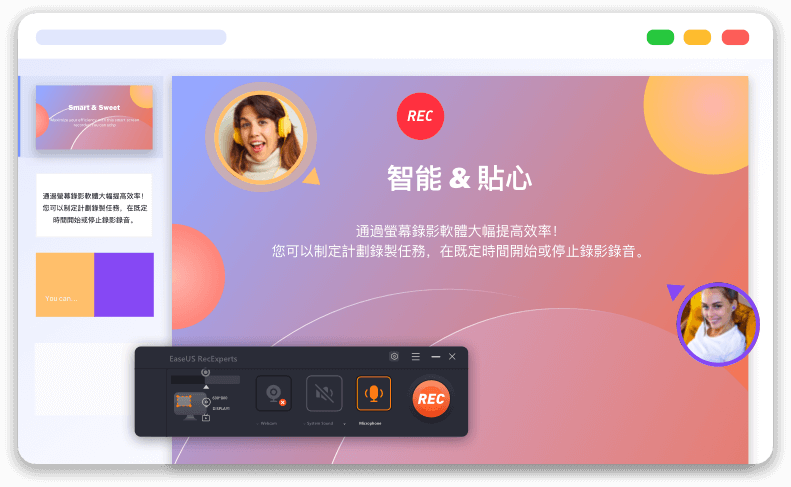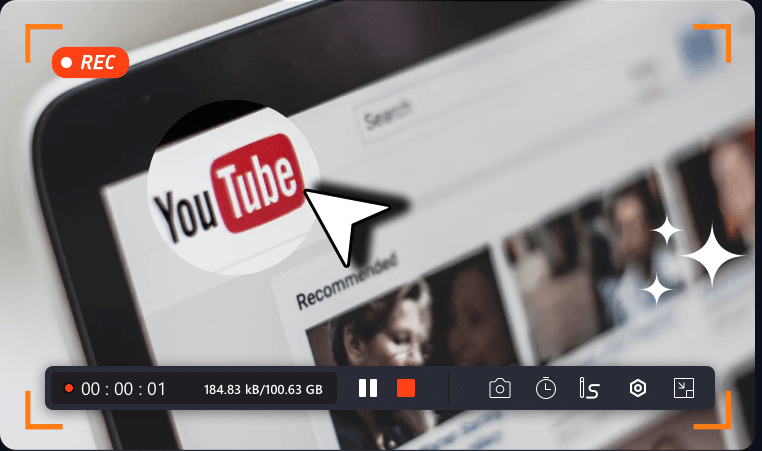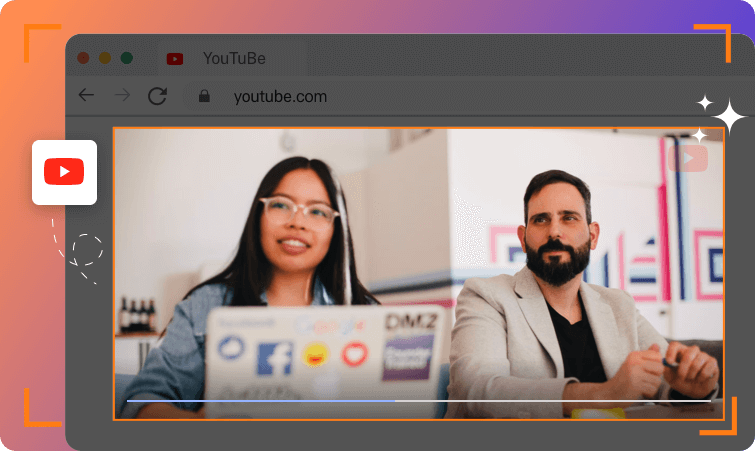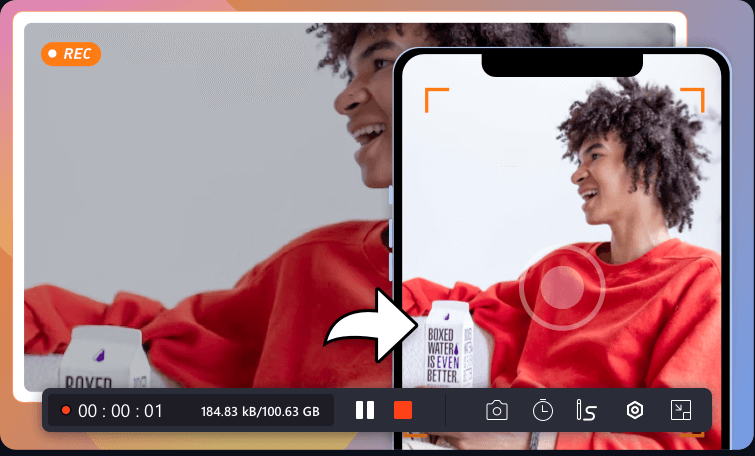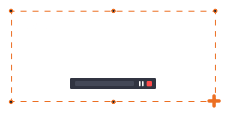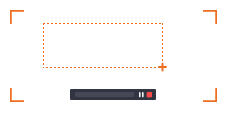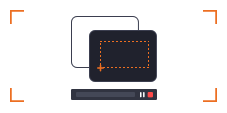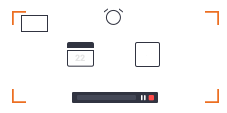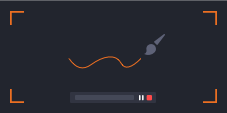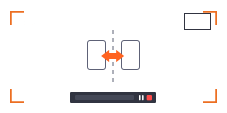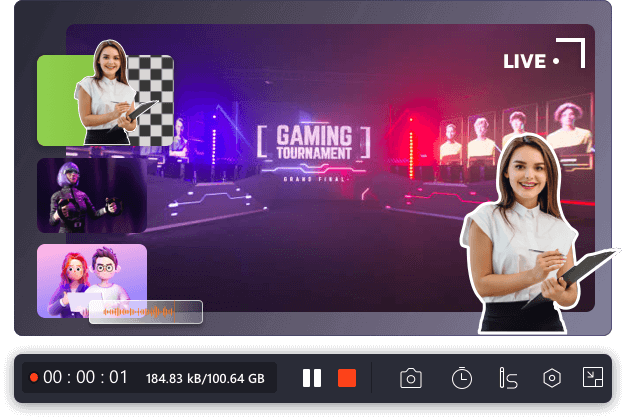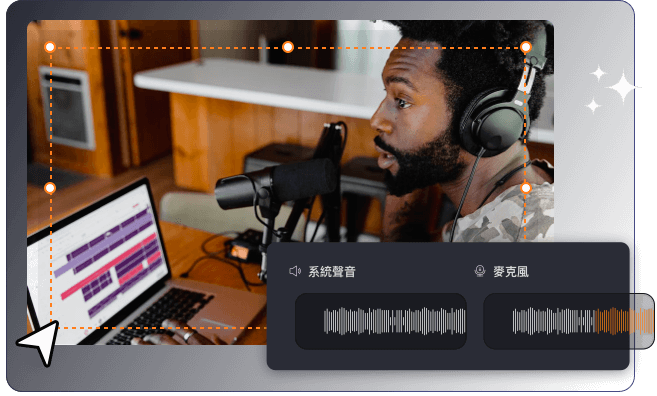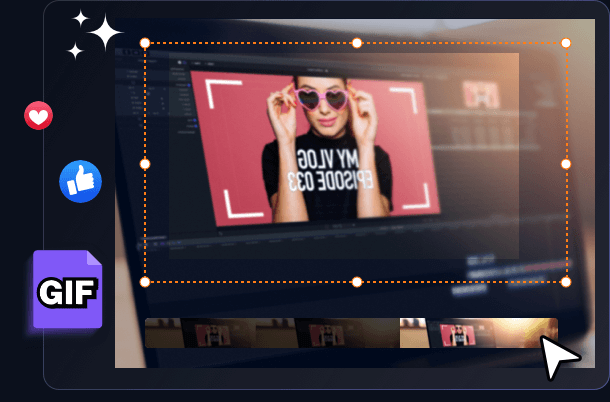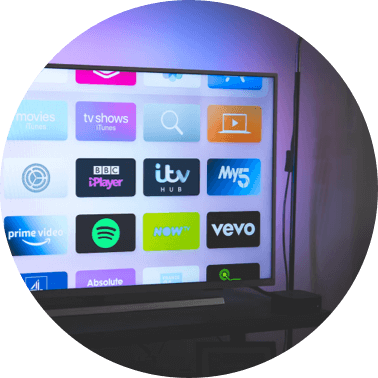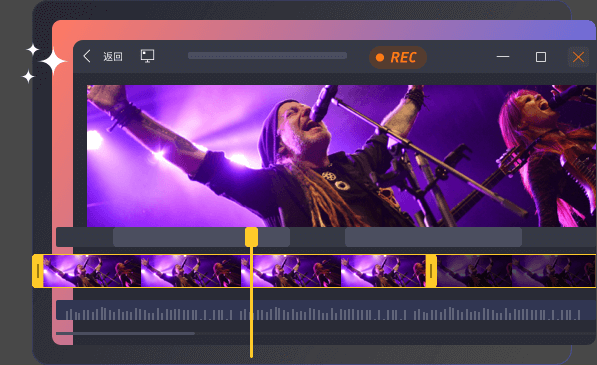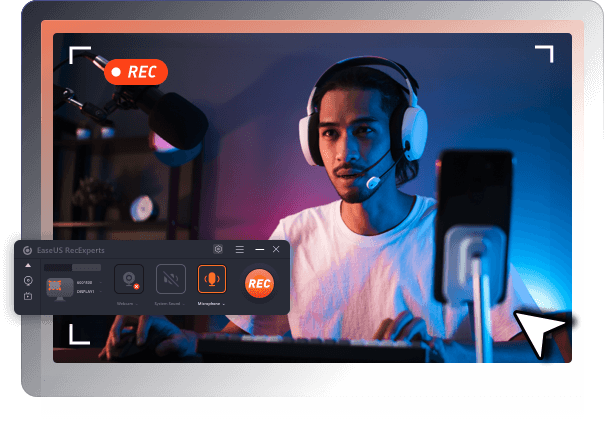錄製線上視訊會議內容
線上視訊會議已成為現代協作的首選程式,提高遠端工作的流暢性。您渴望使用錄影程式記錄線上會議中每一個支微末節與沒有與會的組員分享。這款免費螢幕錄影軟體支援錄製幾乎所有形式的線上會議(Zoom、Google Meet、Teams 等),並留存日後共享或觀看。
串流影片錄製
在網路連線穩定的情況下,您才能流暢觀看 YouTube 和 Facebook 等多媒體平台上的高清、2K 甚至 4K 影片。 如果在離線的情況下想要觀看影片,錄下影片並儲存在本機離線觀看是唯一的選擇。 使用電腦錄影程式,您可以輕鬆擷取和儲存任何原畫質影片。 除此之外,它還提供免費播放影片,只需單擊一下即可預覽您的錄影錄音。
遊戲錄影
計劃上傳遊戲片段到 YouTube 頻道來吸引訂閱?EaseUS RecExperts 提供遊戲實況錄製模式,讓您可以通過旁白或網路攝影機靈活錄製高深的遊戲玩法。如果您只是一個遊戲業餘愛好者,您仍然可以隨時錄製遊戲精彩的瞬間與朋友分享,完全不用擔心延遲的問題,因為螢幕側錄軟體即使在低階電腦上也能無縫兼容。
線上課程錄製
需要錄製線上課程嗎?想為您的產品製作一個教學影片嗎?免費的 win10 螢幕錄影軟體將幫助您輕鬆製作高畫質的教學影片。在這裡,您可以體驗到高階錄製和影片編輯功能。
匯報錄製
遠程教學成為一種新趨勢,您可以從教育工作者上傳到網路上的講座、線上課程或匯報中獲得知識和資訊。但是部分講座或課程不支援回放。請使用專業的 EaseUS 錄屏軟體錄影錄音並將線上內容儲存在本機硬碟方便隨時觀看複習。
Youtube 錄影
YouTube 是一個線上多媒體平台,提供不同類型、面相的影片內容,從娛樂到教育或說明性影片應有盡有。如果您喜歡某個主題影片,您決定離線觀看。在這種情況下,您可以使用 EaseUS 螢幕錄影軟體免費抓取 YouTube 影片和音樂。此外,此 Windows 螢幕錄影程式提供用戶自由編輯錄影錄音。
線上錄製 即將問世...
沒有多餘的儲存空間執行電腦螢幕錄影軟體?只是偶爾需要錄製螢幕畫面?一個 線上錄影程式 必定是你的首選。無需安裝,直接在瀏覽器開始錄屏。
iPhone 螢幕錄製 即將問世...
最聰明的做法是,如果您想在 iPhone 上分享螢幕活動,可以 錄製 iPhone 螢幕畫面。IOS 11 及更高版本內建螢幕錄製功能,輕鬆錄製 iPhone 螢幕活動不是問題。但是,它只提供基本的錄製功能。如果您想使用預約錄製或其他高階功能,您可以選擇其他第三方 iOS 螢幕錄影程式。
電腦螢幕錄影
輕鬆擷取 Windows 電腦螢幕上的所有內容,並以您期待的方式錄製電腦畫面。無論是錄製線上課程、網路研討會、線上串流影片,或是視訊會議,您都會發現 EaseUS RecExperts 是您心目中理想的側錄軟體。
Webcam 軟體錄製
作為一款全面的屏幕錄像機,該軟件可以同時錄製屏幕和網絡攝像頭。使用此功能,可以輕鬆製作具有自定義背景的教程視頻、演示文稿、遊戲視頻等。
此外,從網絡攝像頭錄製圖像時,您可以選擇錄製內部聲音、麥克風或根本不錄製任何聲音。先進的綠屏技術可幫助您將背景更改為您想要的任何內容。
聲音錄製
程式支援螢幕錄影錄音。用戶可以選擇只錄製系統聲音和麥克風,也可以同時錄製。
最大的驚喜是您可以在非靜音錄製的情況下靜音錄音,錄製過程中不會打擾任別人。您可以在錄製之前或錄製期間隨時更改設定。
螢幕擷取
Windows 錄影軟體也支援錄製特定窗口或全螢幕。電腦上的任何活動都可以錄製下來。用戶可以選擇在錄製過程中擷取特定區域或螢幕全畫面。錄製完成後會自動儲存到錄製列表中。
使用快捷鍵錄製電腦螢幕畫面。擷取全屏、滾動網頁、窗口或任何區域。此外,快照製作 GIF 圖片或有趣的貼紙。
最好的遊戲錄影程式
錄製遊戲直播,並記錄精彩的遊戲時刻。
錄製 4K 超高清畫質遊戲,以高達 144 fps 的速度流暢播放遊戲,在社交媒體平台上分享精彩瞬間,並創建線上遊戲戰略教學。
串流媒體螢幕錄影工具
線上錄影加密影片,就像在瀏覽器中工作。
這款適用於 Windows 的免費錄影程式支援免費螢幕錄影,錄製來自 Youtube、Netflix、Amazon Prime 和更多流行社交網站的線上加密影片、電影或電視節目。根據版權法,受版權保護的內容禁止使用 DRM 保護進行錄製。我們不鼓勵出於任何商業目的錄屏工作。使用 EaseUS RecExperts 錄製受保護的影片,僅供個人使用!
擁有多媒體播放器功能,隨意播放任何錄好的影片和音樂
無損播放
原始格式播放 4K 高清影片,不壓縮。調整播放速度並儲存播放歷史記錄。
訪問 Quick Player
建立播放器快捷鍵直接播放錄好的影片。如果影片無法如正常工作,請返回重新開始錄製。
檔案輕鬆管理
輕鬆管理所有影片和音樂文件。支持批量刪除錄製的影片,或將檔案移動到指定路徑。
輸入和輸出
只需要播放的影片拖放到播放器中。支援輸入和輸出多達 13 種格式影片,如:MP4、MP3 等。
為每位創作者提供免費、簡單且包含基礎教學的影片剪輯器。
這款免費螢幕錄影軟體內建超棒的編輯工具,無需任何技術都可以順利剪接、合併、修剪和旋轉素材。使用逐幀進階選項通過幀繪製來最佳化您的影片,產生令人驚豔的動畫效果,並以毫秒為單位精確剪輯您錄好的影片。
只需點擊幾下,即可錄製電腦畫面上進行中的工作、教育、娛樂、遊戲、多媒體和 YouTube 上的任何資源。
![]()
![]() 步驟 1. 錄製設定
步驟 1. 錄製設定
全螢幕畫面或選定任何區域進行錄製,並設定您的進階錄製選項。
![]()
![]() 步驟 2. 準備錄影錄音
步驟 2. 準備錄影錄音
點擊“REC”按鈕,開始錄製。沒有其他多餘的步驟。
![]()
![]() 3. 播放、編輯和儲存
3. 播放、編輯和儲存
播放錄影錄音 & 編輯您的影片和音訊,並將其輸出為高清畫質的格式。
"EaseUS RecExperts 是一款簡易好用的錄影程式,功能很多樣。除了錄製電腦螢幕活動之外,錄影程式還可以擷取聲音和網路攝影機畫面。我非常喜歡它們內建的計劃錄製和自動停止錄製的功能。"
" EaseUS RecExperts 是一個完整的錄影軟體,用於錄製和擷取螢幕畫面,可用於個人、工作相關和教育目的。"
"EaseUS Windows 螢幕錄製軟體「RecExperts」 ,以簡單易上手、功能強大為賣點,適合製作教學影片、會議紀錄、影片素材、錄制影片旁白等,支援全屏或選定特定區域錄製、Webcam 錄製或影像疉加。支援不同影片格式或滙出 GIF 動畫,更內建編輯器剪輯錄好的影片或音訊長度並調整音量,超好用。"
"在 EaseUS RecExperts 的幫助下,我不再需要自己記筆記。它自動記錄所有的線上會議和視訊聊天,我只要觀看這些錄製畫面就能回憶起所有關鍵點。"
"RecExperts 是我用過最好的螢幕錄影程式。它提供了許多選項,從錄製我最喜歡的影片到重要的線上會議,總能滿足我的所有需求。千萬別錯過!"
如何在電腦上免費錄製電腦螢幕畫面?
如果只是簡單錄製電腦螢幕,可以使用 Xbox Game Bar 免費錄屏。但是,如果您需要一款集螢幕錄影錄音和電腦鏡頭錄影於一體的專業電腦螢幕錄影程式,推薦一定要使用 — EaseUS RecExperts。
如何錄電腦螢幕聲音?
使用 EaseUS 輕鬆錄音錄影電腦螢幕畫面。以下是完整指南:
有 Windows 10 螢幕錄製軟體嗎?
實際上,Windows 10 有一個名為 Xbox Game Bar 的系統內建螢幕錄製軟體,可以免費錄影遊戲。它還支援在 Windows 電腦上錄製其他活動,例如:錄製線上課程、影片等。但是,這款免費的 win10 螢幕錄影軟體僅提供基本且有限的錄製功能。如果您需要靈活的屏幕錄製、計劃錄製或更多功能,您最好選擇一款簡單但功能強大的 Windows 螢幕錄影機,例如:EaseUS RecExperts。這款螢幕錄影機幾乎可以滿足你所有的錄製需求: #1. 使用 EaseUS 螢幕錄影機錄下螢幕上任何區域畫面內容。 #2. 使用 EaseUS RecExperts 內建的影片剪輯功能修剪錄影錄音。 #3. 整場錄製沒有時間限制 & 品牌浮水印干擾。
Windows 10 線上錄影我的螢幕怎麼做?
要在 Windows 10 線上錄製螢幕,您首先需要找到專業的線上螢幕錄影程式。接下來,打開線上螢幕錄製工具,選擇參數,然後點擊開始開始錄製。就是這麼簡單!